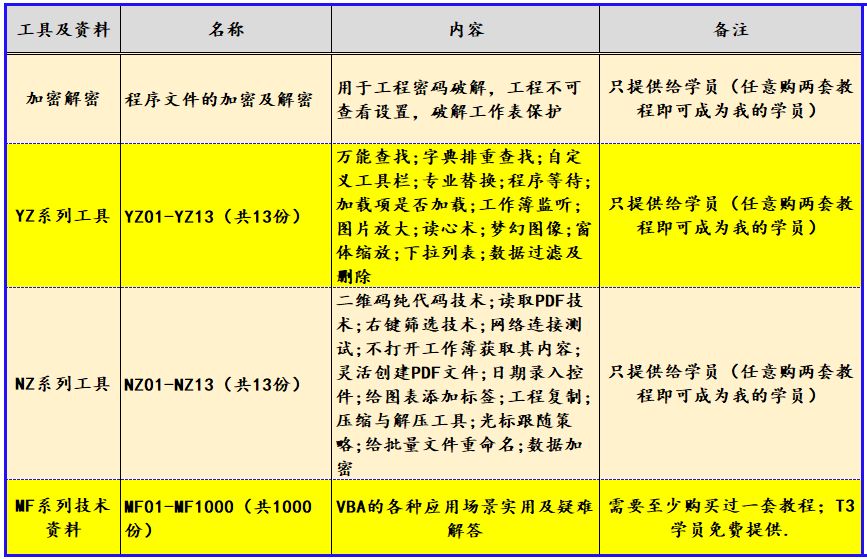《VBA之Word应用》(版权10178982),是我推出第八套教程,教程是专门讲解VBA在Word中的应用,围绕“面向对象编程”讲解,首先让大家认识Word中VBA的对象,以及对象的属性、方法,然后通过实例让大家感受到Word VBA 的妙处。
这套教程是专门针对WORD VBA 的教程,是VBA中的稀缺资源,我给这套教程分归为中级教程,希望大家在VBA入门后再学习这套教程,这样会更加深入的理解面向对象编程的意义。

【分享成果,随喜正能量】人世间就这样,池塘大了,水就深了,水深了,鱼就多了,大鱼小鱼,泥鳅黄鳝,乌龟王八,螃蟹龙虾,鲜的腥的,臊的臭的,什么货色都有。。
第三章 文档集合Documents对象及文档Document对象大家好,我们继续Word VBA的讲解。这讲开始,我们进入非常重要一章的学习,文档集合Documents对象及文档Document对象。在前面的讲解中我们可以大概看出文档和文档集合在Word VBA中的作用,很多的对象都是文档对象属性的返回对象,我们通过这章的学习要掌握Word VBA的基本应用。
第六节 文档Document对象的属性(三)大家好,我们继续讲解文档Document对象的属性,并就属性的一些常见应用给大家以操作上的讲解。对于Document对象的属性,我讲解的比较详细,希望大家能掌握的透彻些,这套教程的讲解是按照OOP面向对象编程的思路来讲解的,对象,属性,方法,事件是我们要重点理解的。
1 Document.Tables 属性这个属性返回一个Table集合, 该集合代表指定文档中的所有表格。此为只读属性。
语法:expression.Tables
其中:expression 代表一个 Document对象
2 Document.Words 属性这个属性返回一个Words集合,该集合代表文档中的所有单词。此为只读属性。
语法:expression.Words
其中:expression 代表一个 Document对象
Words 集合中包含的文档中的标点符号和段落标记。3 利用Document.Words属性删除某单词下面我们讲解一个实例,这个实例利用Document.Words属性来统计所选择区域的单词及删除某单词的方法。下面我们先看看当前文档的截图:
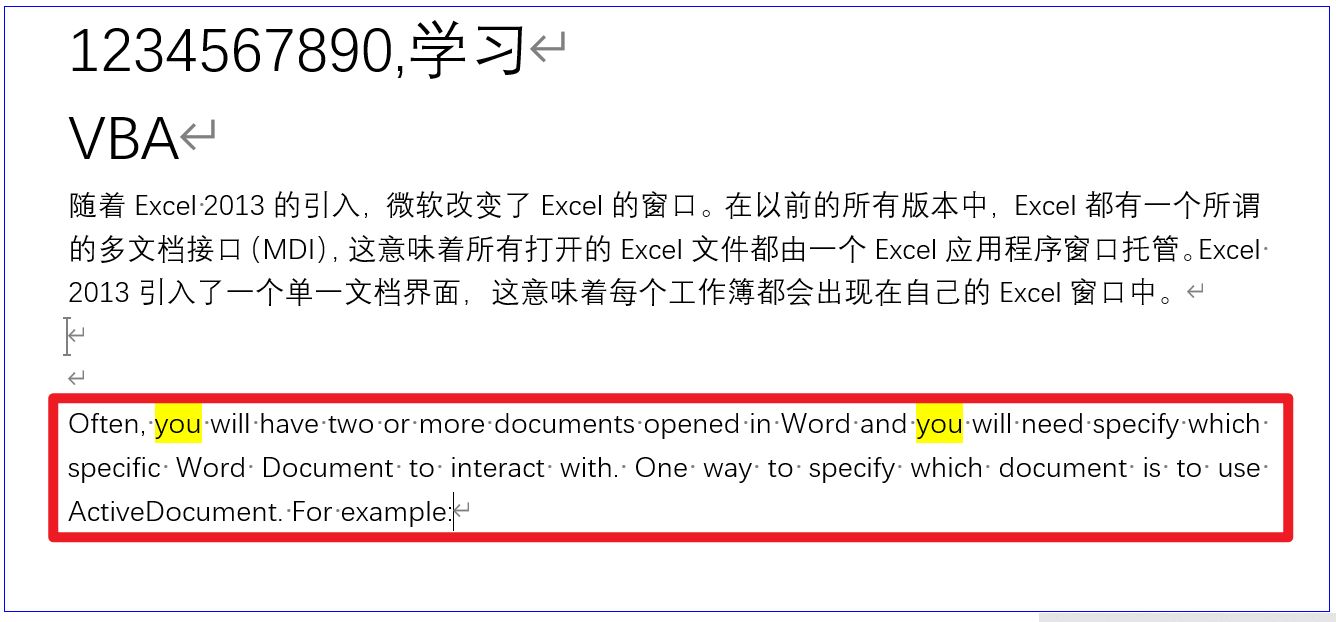
我们将首先选择上面的红色框选部分,然后再统计一下这部分区域的单词数量,最后我们将上述黄色单词you删除。为什么要是英文区域呢?因为单词(word)是英语的范畴。所以我们用英文进行测试。
我们先来看看代码:
Sub mynzF()
MsgBox "您共选择了" & Selection.Words.Count & "个单词!"
Set myRange = ActiveDocument.Range(Start:=Selection.Start, End:=Selection.End)
i = 0
For Each myWord In myRange.Words
If myWord.Text = "you " Then
myWord.Delete
i = i + 1
End If
Next
MsgBox "共删除了" & i & "次!"
End Sub
代码截图:
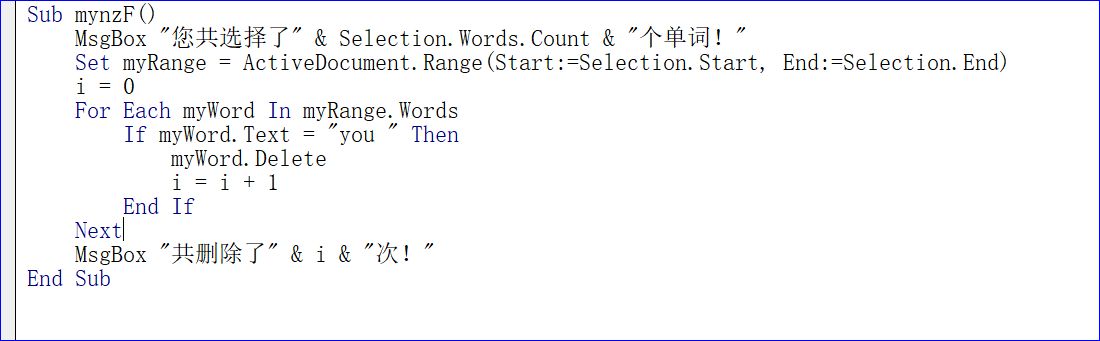
代码讲解:
1)MsgBox "您共选择了" & Selection.Words.Count & "个单词!" 这行代码统计所选择区域的单词个数。
2) Set myRange = ActiveDocument.Range(Start:=Selection.Start, End:=Selection.End) 这行代码将所选择区域赋值给变量myRange。
3) For Each myWord In myRange.Words 在所选择区域中的单词集合间建立遍历循环。
4) If myWord.Text = "you " Then 假如单词集合遍历的元素单词是"you ",大家要注意这里的写法"you "后面要有一个空格。
5) myWord.Delete 这行代码是将这个单词删除。
6) MsgBox "共删除了" & i & "次!" 这行代码提示给用户共删除了几次。
下面我们看看代码的运行效果,在运行代码前要首先将上述的英文语句进行选择,
选择的截图:
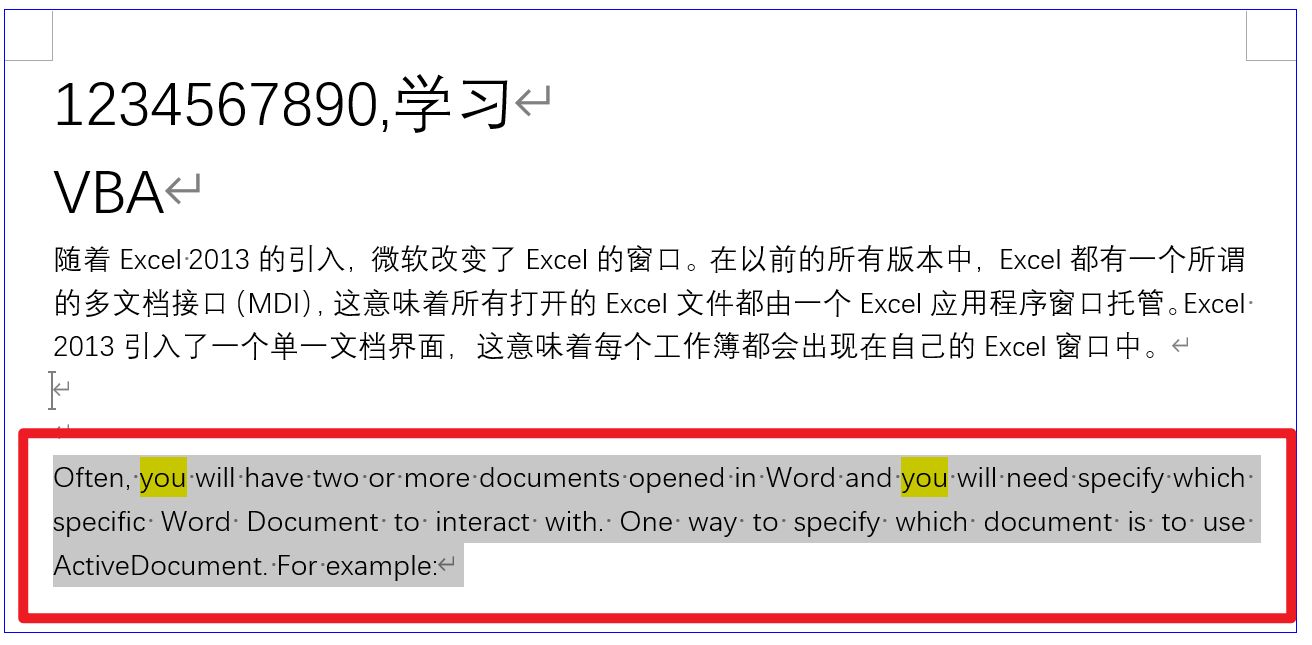
然后运行代码:
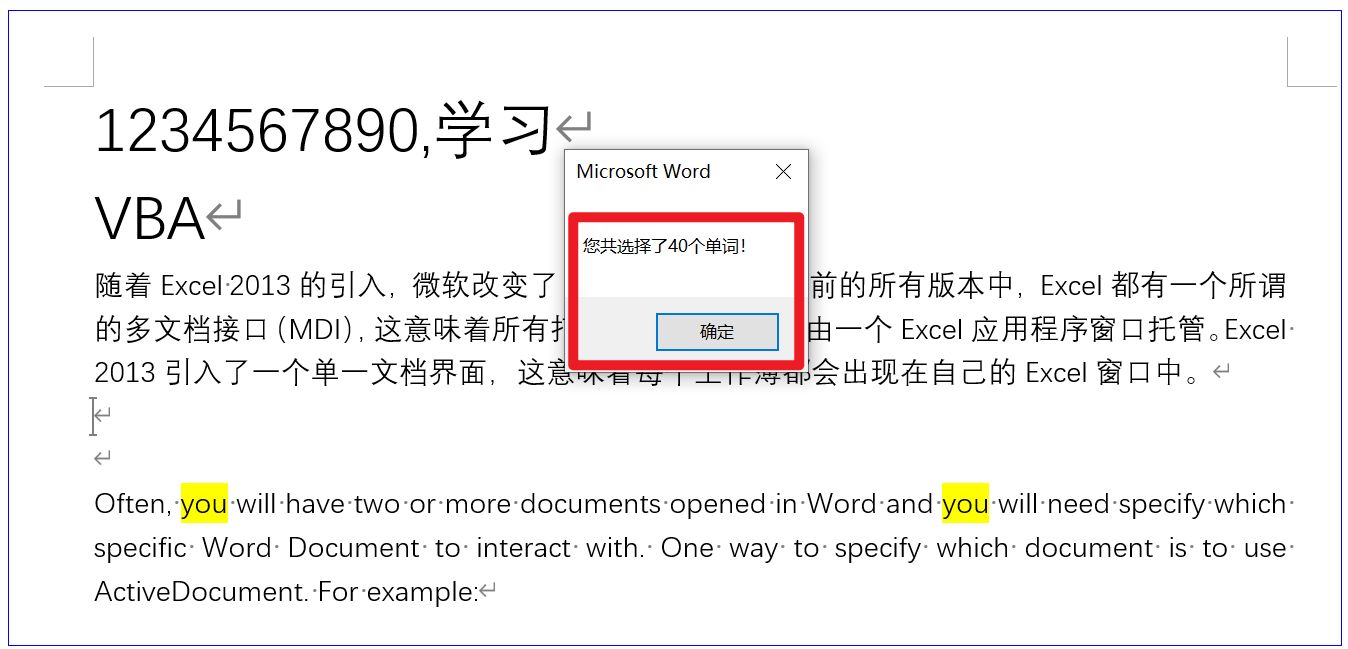
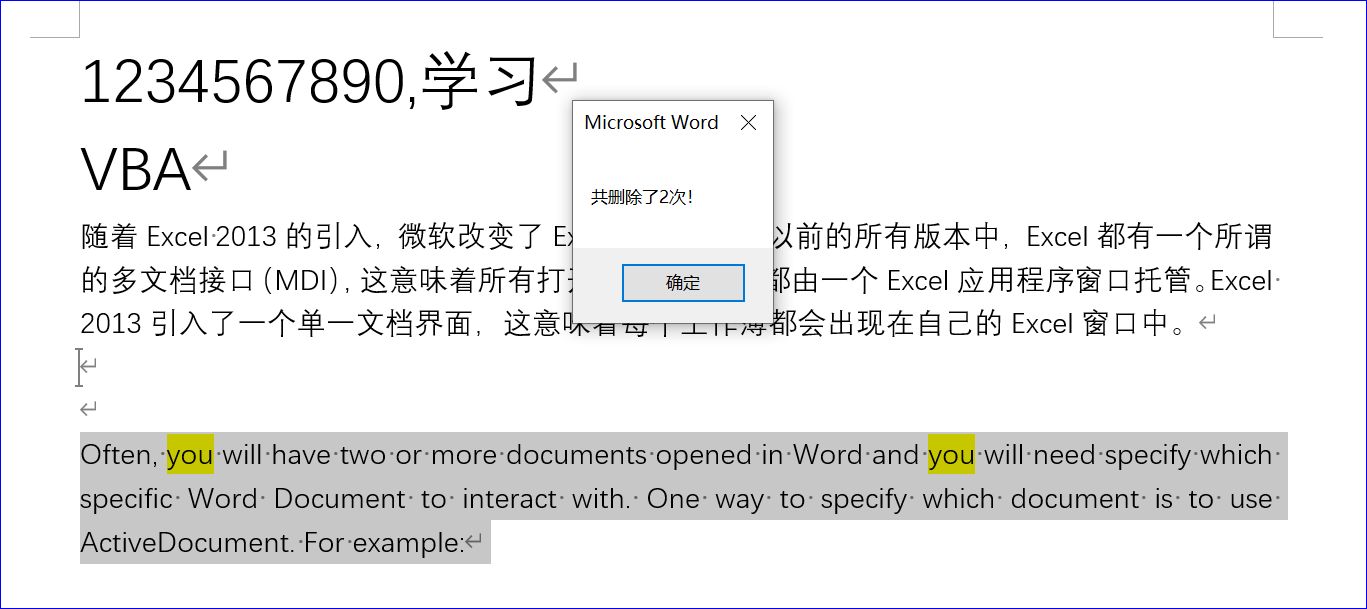
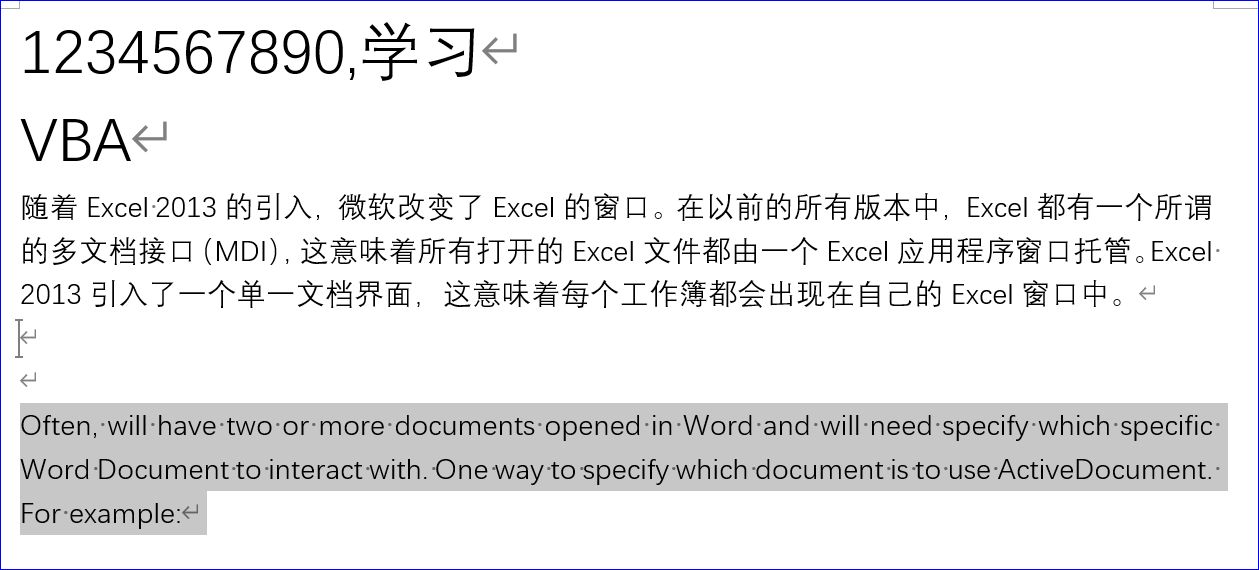
由上述代码的运行结果可知,我们分别完成了单词的统计及单词的删除操作。
今日内容回向:
1 文档对象的Tables,Words属性的意义是什么?
2 如何获得文档选择区域的单词数量及删除某单词?
本讲内容参考程序文件:Doc 003文档.docm
分享成果,随喜正能量

我20多年的VBA实践经验,全部浓缩在下面的各个教程及应用工具中: